TOYOTA PROACE 2016 Manuel du propriétaire (in French)
Manufacturer: TOYOTA, Model Year: 2016, Model line: PROACE, Model: TOYOTA PROACE 2016Pages: 516, PDF Size: 37.35 MB
Page 451 of 516
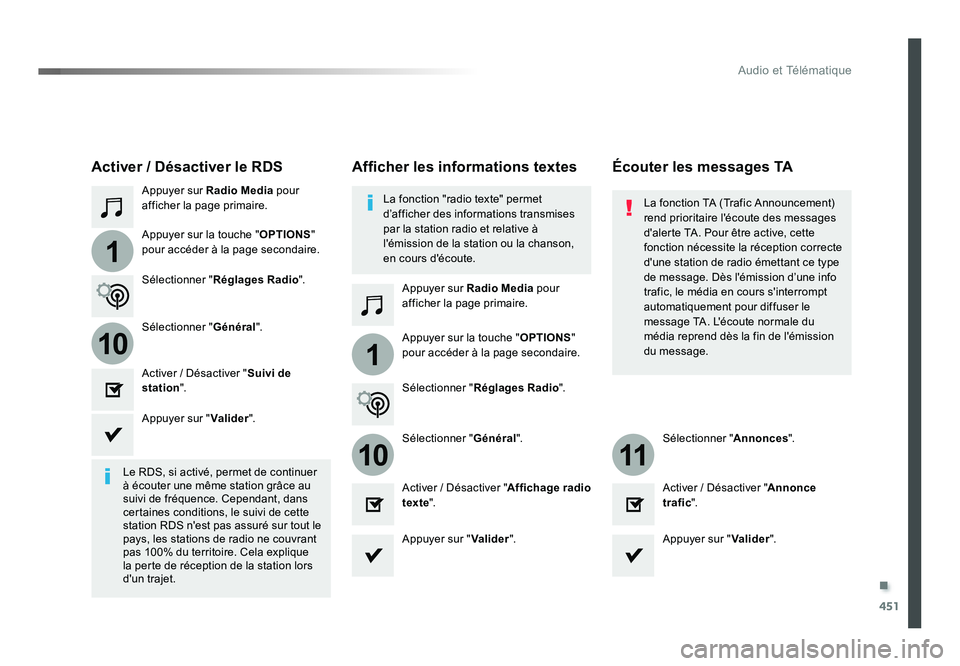
.
451
1
110
1011
Audio et Télématique
Appuyer sur Radio Media pour
afficher la page primaire.
Appuyer sur Radio Media pour
afficher la page primaire.
Appuyer sur la touche "
OPTIONS"
pour accéder à la page secondaire.
Appuyer sur la touche "OPTIONS"
pour accéder à la page secondaire.
Sélectionner "
Réglages Radio ".
Sélectionner "Réglages Radio ".
Sélectionner "
Général".
Sélectionner "Général". Sélectionner "Annonces".
Activer / Désactiver "
Suivi de
station ".
Activer / Désactiver "Affichage radio
texte ". Activer / Désactiver "
Annonce
trafic ".
Activer / Désactiver le RDS
Le RDS, si activé, permet de continuer
à écouter une même station grâce au
suivi de fréquence. Cependant, dans
certaines conditions, le suivi de cette
station RDS n'est pas assuré sur tout le
pays, les stations de radio ne couvrant
pas 100% du territoire. Cela explique
la perte de réception de la station lors
d'un trajet.Appuyer sur "
Valider".
Appuyer sur "Valider". Appuyer sur "Valider".
La fonction "radio texte" permet
d’afficher des informations transmises
par la station radio et relative à
l'émission de la station ou la chanson,
en cours d'écoute.
Afficher les informations textes
Écouter les messages TA
La fonction TA (Trafic Announcement)
rend prioritaire l'écoute des messages
d'alerte TA. Pour être active, cette
fonction nécessite la réception correcte
d'une station de radio émettant ce type
de message. Dès l'émission d’une info
trafic, le média en cours s'interrompt
automatiquement pour diffuser le
message TA. L'écoute normale du
média reprend dès la fin de l'émission
du message.
Proace_fr_Chap10c_RCC-1_ed01-2016.indd 45115/07/2016 16:34
Page 452 of 516
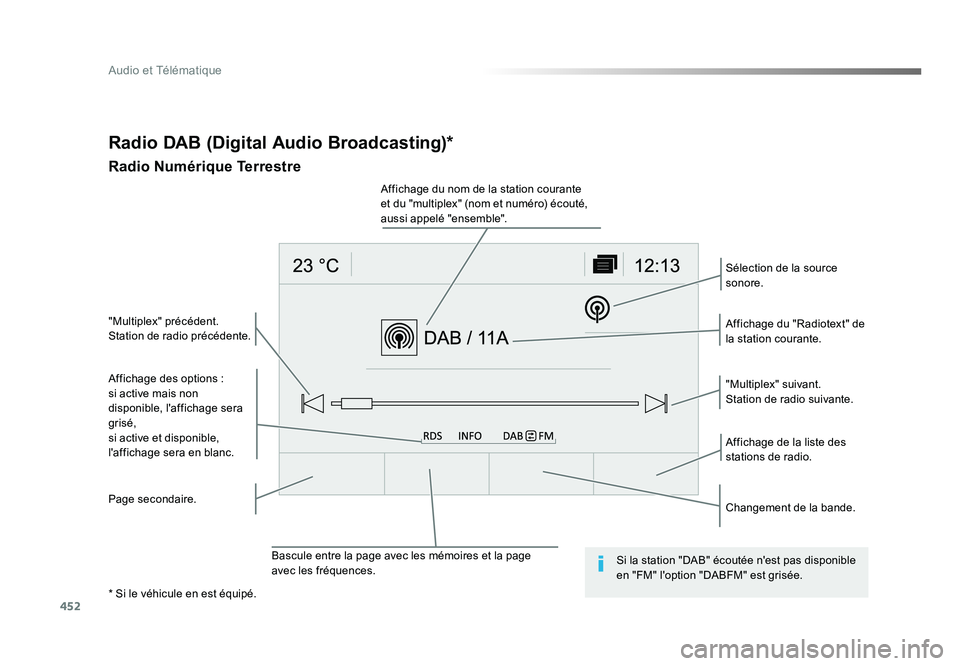
452
Audio et Télématique
Radio DAB (Digital Audio Broadcasting)*
Radio Numérique Terrestre
Affichage des options :
si active mais non
disponible, l'affichage sera
grisé,
si active et disponible,
l'affichage sera en blanc.Affichage du "Radiotext" de
la station courante.
Bascule entre la page avec les mémoires et la page
avec les fréquences. Changement de la bande.
Affichage du nom de la station courante
et du "multiplex" (nom et numéro) écouté,
aussi appelé "ensemble".
Affichage de la liste des
stations de radio. "Multiplex" suivant.
Station de radio suivante.
Page secondaire.
* Si le véhicule en est équipé. Sélection de la source
sonore.
"Multiplex" précédent.
Station de radio précédente.
Si la station "DAB" écoutée n'est pas disponible
en "FM" l'option "DABFM" est grisée.
Proace_fr_Chap10c_RCC-1_ed01-2016.indd 45215/07/2016 16:34
Page 453 of 516
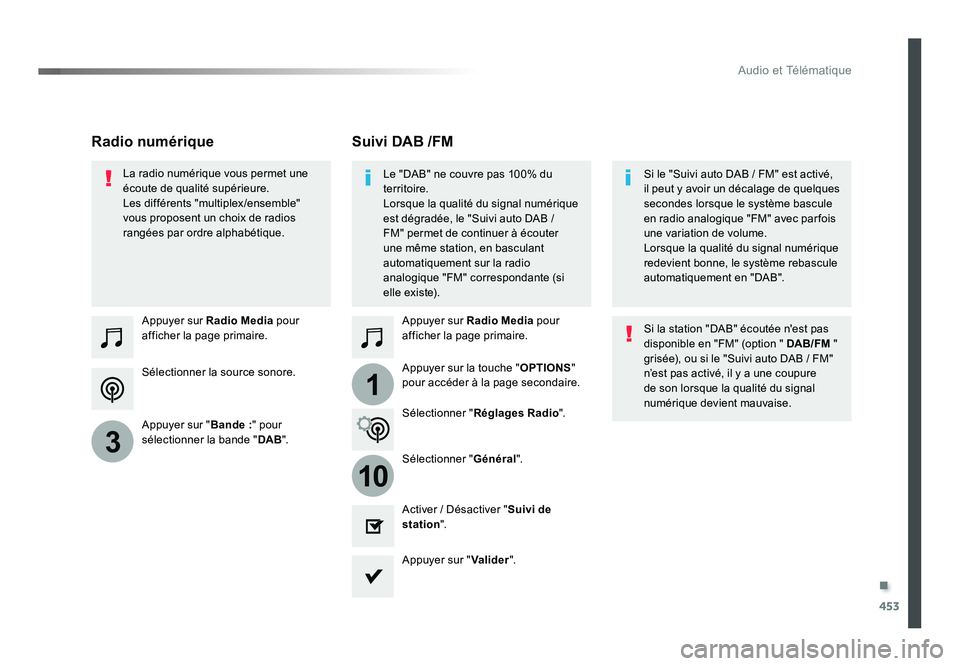
.
453
1
10
3
Audio et Télématique
Sélectionner la source sonore. Appuyer sur Radio Media pour
afficher la page primaire.
Appuyer sur " Bande :" pour
sélectionner la bande " DAB". Appuyer sur Radio Media
pour
afficher la page primaire.
Appuyer sur la touche " OPTIONS"
pour accéder à la page secondaire.
Suivi DAB /FM
Radio numérique
Le "DAB" ne couvre pas 100% du
territoire.
Lorsque la qualité du signal numérique
est dégradée, le "Suivi auto DAB /
FM" permet de continuer à écouter
une même station, en basculant
automatiquement sur la radio
analogique "FM" correspondante (si
elle existe). Si le "Suivi auto DAB / FM" est activé,
il peut y avoir un décalage de quelques
secondes lorsque le système bascule
en radio analogique "FM" avec parfois
une variation de volume.
Lorsque la qualité du signal numérique
redevient bonne, le système rebascule
automatiquement en "DAB".
La radio numérique vous permet une
écoute de qualité supérieure.
Les différents "multiplex/ensemble"
vous proposent un choix de radios
rangées par ordre alphabétique.
Si la station "DAB" écoutée n'est pas
disponible en "FM" (option " DAB/FM "
grisée), ou si le "Suivi auto DAB / FM"
n’est pas activé, il y a une coupure
de son lorsque la qualité du signal
numérique devient mauvaise.
Sélectionner " Réglages Radio ".
Sélectionner " Général".
Activer / Désactiver " Suivi de
station ".
Appuyer sur " Valider".
Proace_fr_Chap10c_RCC-1_ed01-2016.indd 45315/07/2016 16:34
Page 454 of 516
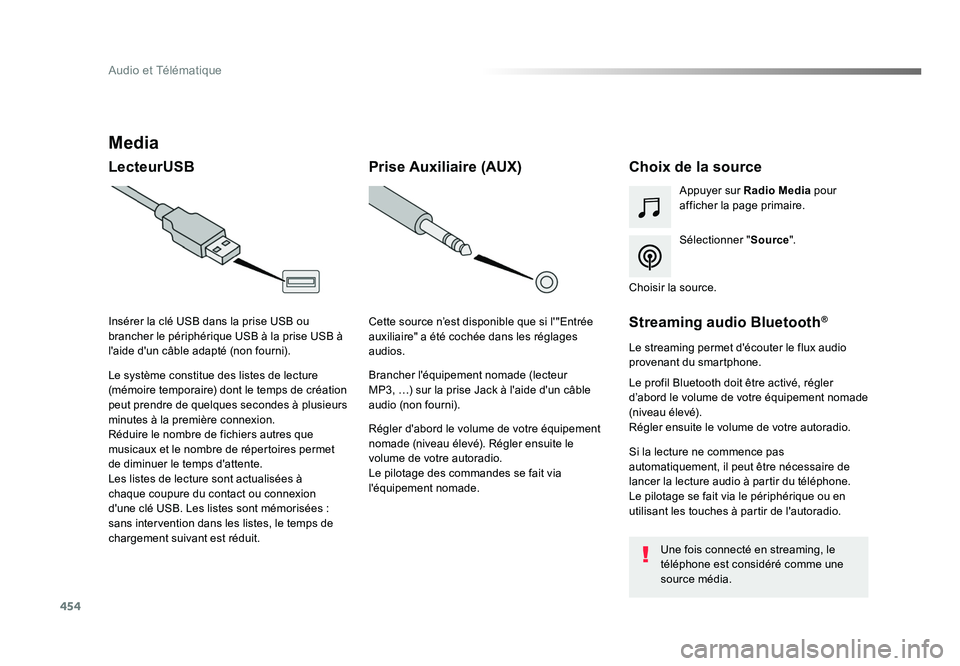
454
Audio et Télématique
Media
LecteurUSBChoix de la source
Sélectionner "Source".
Appuyer sur Radio Media
pour
afficher la page primaire.
Le système constitue des listes de lecture
(mémoire temporaire) dont le temps de création
peut prendre de quelques secondes à plusieurs
minutes à la première connexion.
Réduire le nombre de fichiers autres que
musicaux et le nombre de répertoires permet
de diminuer le temps d'attente.
Les listes de lecture sont actualisées à
chaque coupure du contact ou connexion
d'une clé USB. Les listes sont mémorisées :
sans intervention dans les listes, le temps de
chargement suivant est réduit. Insérer la clé USB dans la prise USB ou
brancher le périphérique USB à la prise USB à
l'aide d'un câble adapté (non fourni).
Prise Auxiliaire (AUX)
Régler d'abord le volume de votre équipement
nomade (niveau élevé). Régler ensuite le
volume de votre autoradio.
Le pilotage des commandes se fait via
l'équipement nomade. Cette source n’est disponible que si l'"Entrée
auxiliaire" a été cochée dans les réglages
audios.
Brancher l'équipement nomade (lecteur
MP3, …) sur la prise Jack à l'aide d'un câble
audio (non fourni). Choisir la source.
Streaming audio Bluetooth®
Le streaming permet d'écouter le flux audio
provenant du smartphone.
Le profil Bluetooth doit être activé, régler
d’abord le volume de votre équipement nomade
(niveau élevé).
Régler ensuite le volume de votre autoradio.
Si la lecture ne commence pas
automatiquement, il peut être nécessaire de
lancer la lecture audio à partir du téléphone.
Le pilotage se fait via le périphérique ou en
utilisant les touches à partir de l'autoradio.
Une fois connecté en streaming, le
téléphone est considéré comme une
source média.
Proace_fr_Chap10c_RCC-1_ed01-2016.indd 45415/07/2016 16:34
Page 455 of 516
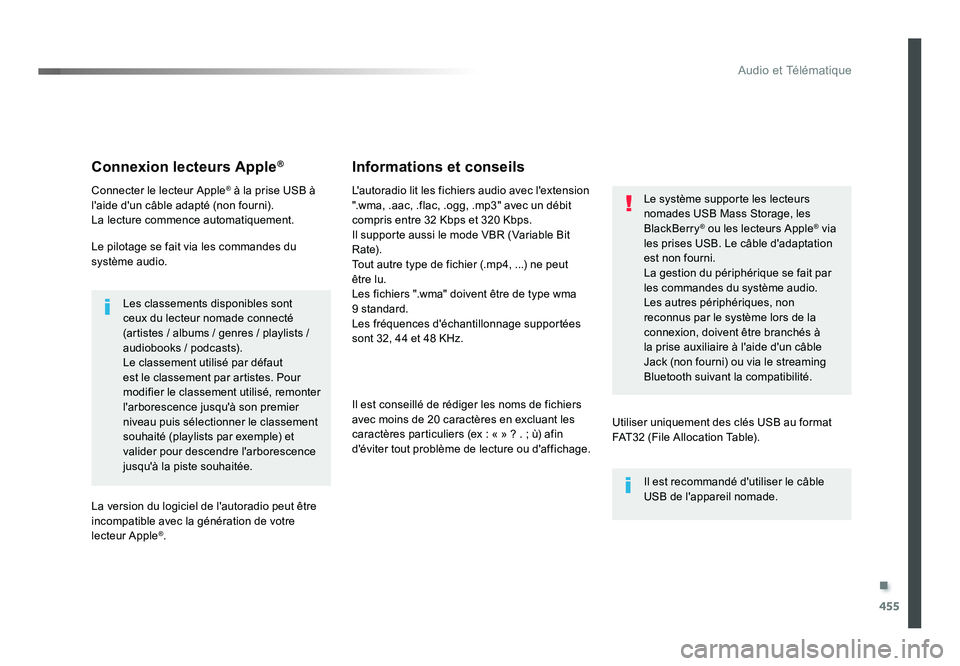
.
455
Audio et Télématique
Connexion lecteurs Apple®
Connecter le lecteur Apple® à la prise USB à
l'aide d'un câble adapté (non fourni).
La lecture commence automatiquement.
Le pilotage se fait via les commandes du
système audio.
Les classements disponibles sont
ceux du lecteur nomade connecté
(artistes / albums / genres / playlists /
audiobooks / p o d c a st s).
Le classement utilisé par défaut
est le classement par artistes. Pour
modifier le classement utilisé, remonter
l'arborescence jusqu'à son premier
niveau puis sélectionner le classement
souhaité (playlists par exemple) et
valider pour descendre l'arborescence
jusqu'à la piste souhaitée.
La version du logiciel de l'autoradio peut être
incompatible avec la génération de votre
lecteur Apple
®. L'autoradio lit les fichiers audio avec l'extension
".wma, .aac, .flac, .ogg, .mp3" avec un débit
compris entre 32 Kbps et 320 Kbps.
Il supporte aussi le mode VBR (Variable Bit
R ate).
Tout autre type de fichier (.mp4, ...) ne peut
être lu.
Les fichiers ".wma" doivent être de type wma
9 standard.
Les fréquences d'échantillonnage supportées
sont 32, 44 et 48 KHz.
Il est conseillé de rédiger les noms de fichiers
avec moins de 20 caractères en excluant les
caractères particuliers (ex : « » ? . ; ù) afin
d'éviter tout problème de lecture ou d'affichage.
Informations et conseils
Utiliser uniquement des clés USB au format
FAT32 (File Allocation Table).
Le système supporte les lecteurs
nomades USB Mass Storage, les
BlackBerry
® ou les lecteurs Apple® via
les prises USB. Le câble d'adaptation
est non fourni.
La gestion du périphérique se fait par
les commandes du système audio.
Les autres périphériques, non
reconnus par le système lors de la
connexion, doivent être branchés à
la prise auxiliaire à l'aide d'un câble
Jack (non fourni) ou via le streaming
Bluetooth suivant la compatibilité.
Il est recommandé d'utiliser le câble
USB de l'appareil nomade.
Proace_fr_Chap10c_RCC-1_ed01-2016.indd 45515/07/2016 16:34
Page 456 of 516
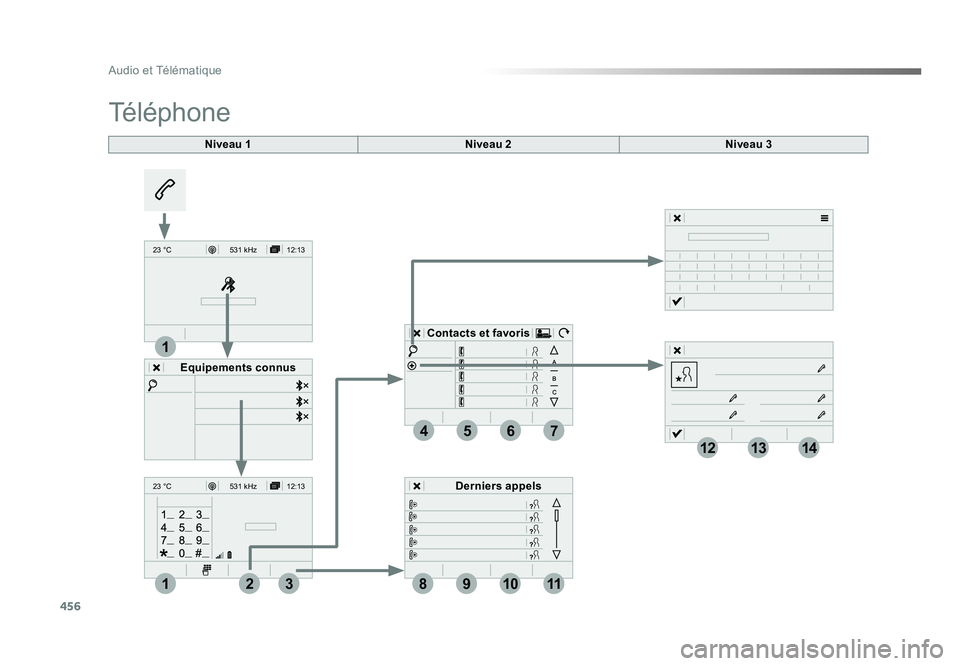
456
12:13
23 °C531 kHz
12:13
23 °C531 kHz
4
1
1
8
14
5
39
12
6
210
7
11
13
Audio et Télématique
Niveau 1
Téléphone
Niveau 2 Niveau 3
Equipements connus Derniers appels
Contacts et favoris
Proace_fr_Chap10c_RCC-1_ed01-2016.indd 45615/07/2016 16:34
Page 457 of 516
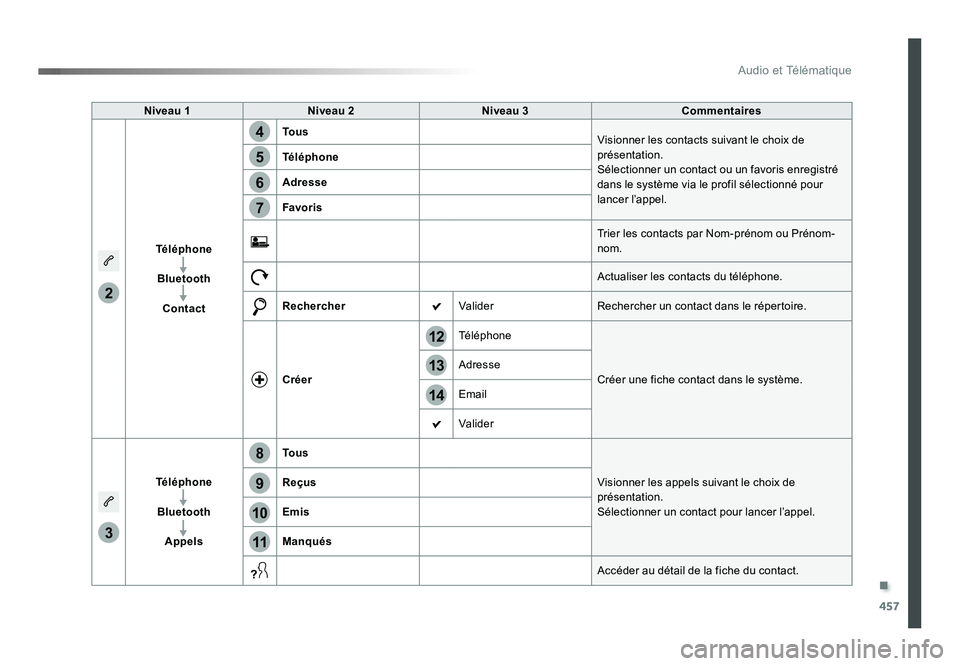
.
457
14
12
13
3
2
5
6
7
4
8
9
10
11
Audio et Télématique
Niveau 1Niveau 2 Niveau 3 Commentaires
Téléphone Bluetooth Contact To u s
Visionner les contacts suivant le choix de
présentation.
Sélectionner un contact ou un favoris enregistré
dans le système via le profil sélectionné pour
lancer l’appel.
Téléphone
Adresse
Favoris
Trier les contacts par Nom-prénom ou Prénom-
nom.
Actualiser les contacts du téléphone.
Rechercher ValiderRechercher un contact dans le répertoire.
Créer Téléphone
Créer une fiche contact dans le système.
Adresse
Email
Valider
Téléphone Bluetooth Appels To u s
Visionner les appels suivant le choix de
présentation.
Sélectionner un contact pour lancer l’appel.
Reçus
Emis
Manqués
Accéder au détail de la fiche du contact.
Proace_fr_Chap10c_RCC-1_ed01-2016.indd 45715/07/2016 16:34
Page 458 of 516
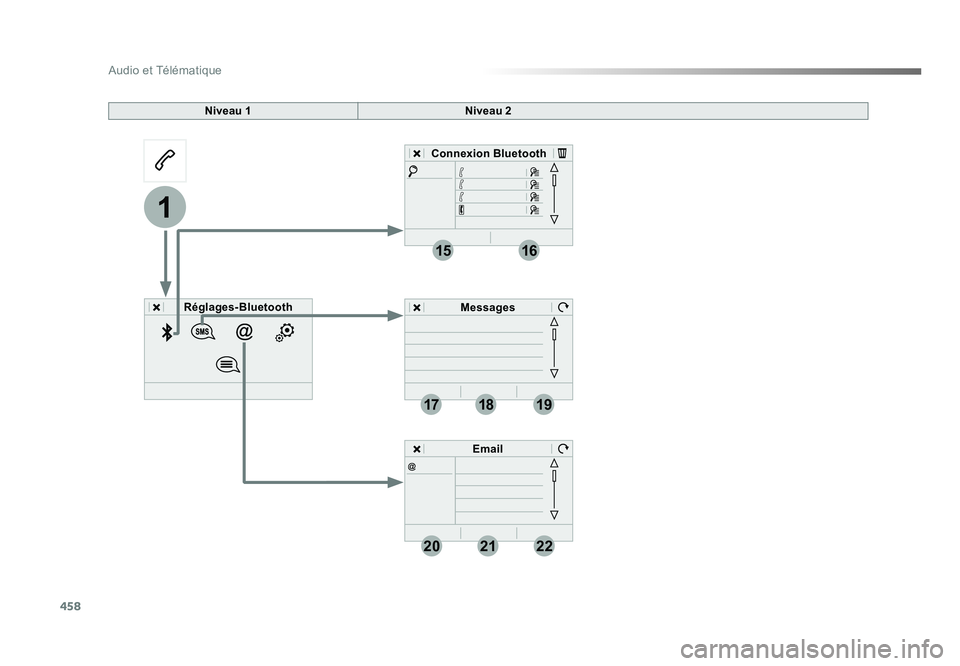
458
19
202122
1
1516
1718
Audio et Télématique
Niveau 1Niveau 2
Réglages-Bluetooth Connexion Bluetooth
MessagesEmail
Proace_fr_Chap10c_RCC-1_ed01-2016.indd 45815/07/2016 16:34
Page 459 of 516
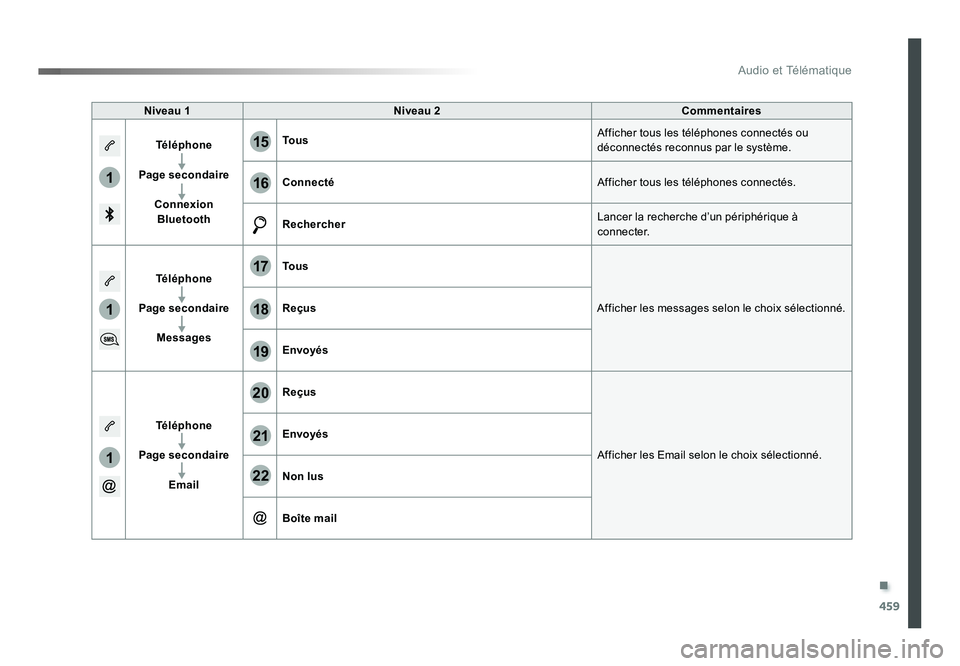
.
459
1
1
1
19
20
21
22
15
16
17
18
Audio et Télématique
Niveau 1Niveau 2 Commentaires
Téléphone
Page secondaire Connexion Bluetooth To u s
Afficher tous les téléphones connectés ou
déconnectés reconnus par le système.
Connecté Afficher tous les téléphones connectés.
Rechercher Lancer la recherche d’un périphérique à
connecter.
Téléphone
Page secondaire Messages To u s
Afficher les messages selon le choix sélectionné.
Reçus
Envoyés
Téléphone
Page secondaire Email Reçus
Afficher les Email selon le choix sélectionné.
Envoyés
Non lus
Boîte mail
Proace_fr_Chap10c_RCC-1_ed01-2016.indd 45915/07/2016 16:34
Page 460 of 516
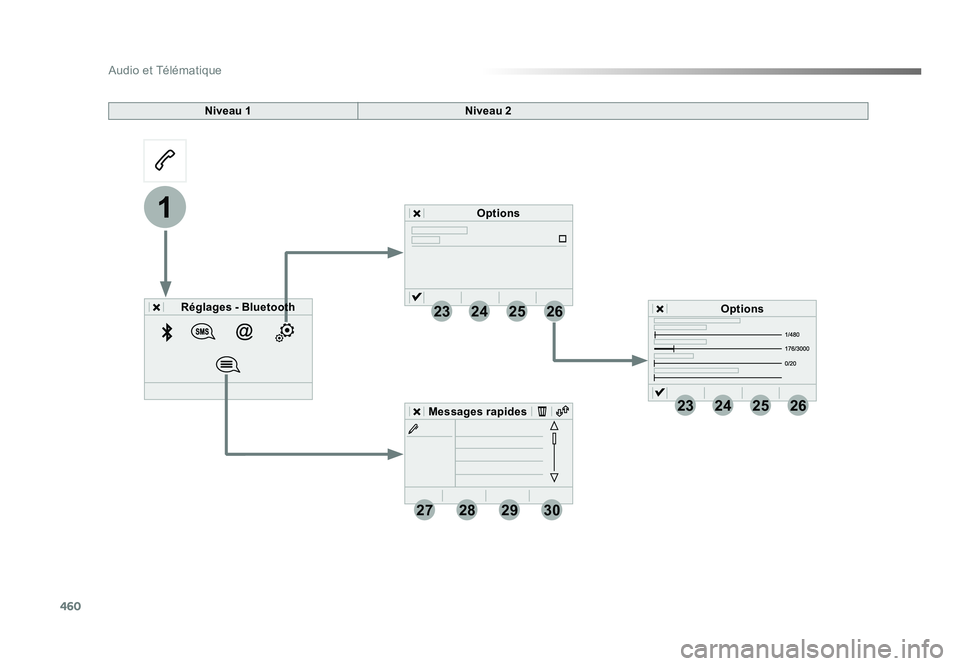
460
23
27
24
28
25
29
26
30
1
23242526
Audio et Télématique
Niveau 1Niveau 2
Réglages - Bluetooth Options
Options
Messages rapides
Proace_fr_Chap10c_RCC-1_ed01-2016.indd 46015/07/2016 16:34